笔记本任务管理器如何打开 笔记本怎么打开任务管理器
更新时间:2023-01-05 13:36:30作者:runxin
当用户在日常使用笔记本电脑的过程中,难免会遇到某个运行中的软件出现卡死的情况,这时也无法正常关闭,因此只能通过任务管理器来对卡死的软件进行结束进程了,可是笔记本任务管理器如何打开呢?其实方法很简单,接下来小编就来告诉大家笔记本打开任务管理器操作方法。
具体方法:
1、鼠标在电脑桌面的任务栏右键,在弹出的页面选择启动任务管理器。
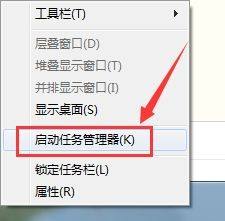
2、在弹出的任务栏,选择某一个程序关闭即可。
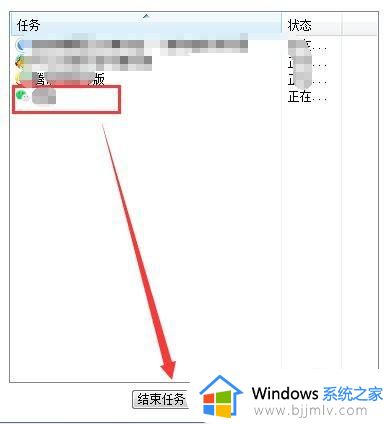
3、也可以运用键盘的快捷键: Ctrl + Shift +Esc,同时在键盘下按下这三个键,会自动的弹出任务管理器窗口。

以上就是小编给大家分享的一篇笔记本打开任务管理器操作方法了,有需要的用户就可以根据小编的步骤进行操作了,希望能够对大家有所帮助。
- 上一篇: 电脑防蓝光怎么设置 电脑屏幕防蓝光设置方法
- 下一篇: cad2010如何安装 cad2010安装步骤
笔记本任务管理器如何打开 笔记本怎么打开任务管理器相关教程
- 如何打开电脑任务管理器 电脑任务管理器打开方法
- 任务管理器怎么打开 如何打开任务管理器
- 电脑windows任务管理器怎么打开 windows任务管理器在哪里打开
- windows启动任务管理器怎么操作 windows如何打开任务管理器
- windows任务管理器在哪里开启 windows任务管理器怎么打开
- windows任务管理器在哪里 windows怎么打开任务管理器
- 电脑打开任务管理器快捷键是哪个 电脑中打开任务管理器的快捷键是什么
- 电脑里的任务管理器在哪里打开 电脑中的任务管理器怎么打开
- 任务管理器打不开怎么回事 电脑任务管理器打不开的解决教程
- 笔记本电源管理在哪里打开 电脑怎么打开电源管理设置
- 惠普新电脑只有c盘没有d盘怎么办 惠普电脑只有一个C盘,如何分D盘
- 惠普电脑无法启动windows怎么办?惠普电脑无法启动系统如何 处理
- host在哪个文件夹里面 电脑hosts文件夹位置介绍
- word目录怎么生成 word目录自动生成步骤
- 惠普键盘win键怎么解锁 惠普键盘win键锁了按什么解锁
- 火绒驱动版本不匹配重启没用怎么办 火绒驱动版本不匹配重启依旧不匹配如何处理
热门推荐
电脑教程推荐
win10系统推荐